
iOS에서 가장 많이 사용되는 앱은 iMessage이지만 제대로 설정되지 않은 경우가 많습니다. Apple 기기 중 하나에서 시작된 초안은 다른 기기에 표시되지 않을 수 있습니다. 물론 이것은 당신이 수정하고 싶은 문제를 나타냅니다. 여기에서는 iOS 및 macOS에서 iMessage를 동기화하는 방법을 보여줍니다. 각 플랫폼을 차례로 살펴보고 여전히 작동하지 않는 경우 몇 가지 추가 문제 해결 팁을 제공합니다.
iOS 및 macOS에서 iMessage를 동기화하는 방법
각 기기의 전화번호나 이메일 주소가 아니라 iMessage와 함께 사용할 Apple ID를 설정하는 것부터 시작하겠습니다. 이렇게 하지 않으면 iOS 및 macOS에서 동기화 실패의 일반적인 원인이 됩니다.
나중에 문제가 계속 발생할 경우를 대비하여 몇 가지 추가 문제 해결 팁을 제공합니다.
1. iOS
시작하려면 iMessage가 Apple ID를 사용하고 있는지 확인해야 합니다. 이렇게 하려면 iPhone의 설정 페이지로 이동하여 메시지로 이동하십시오.

그런 다음 "보내기 및 받기" 링크를 탭합니다.
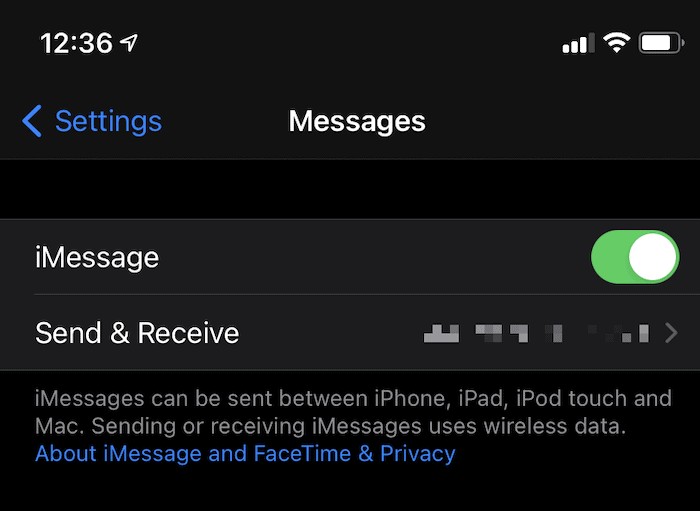
귀하의 Apple ID가 여기에 표시되면 이제 진행이 완료된 것입니다. 그러나 로그인해야 할 수도 있습니다. "iMessage를 수신하고 답장을 보낼 수 있음" 섹션에서 전화번호가 새 대화 시작으로 선택되어 있는지 확인하십시오. 또는 iMessage와 연결할 전화번호가 없는 경우에만 기본 이메일 주소를 선택하십시오.

여기에서 선택한 설정을 기록해 두십시오. 모든 장치에서 동일하게 수행하기를 원할 것입니다. Apple 기기를 올바르게 설정했으면 동기화가 작동하는지 확인하십시오. 그렇지 않은 경우 수행할 추가 단계에 대한 이후 섹션으로 이동합니다.
2. macOS
iOS와 달리 macOS는 접근 방식이 약간 다릅니다. 시작하려면 편한 방식으로 메시지 앱을 시작하세요. 그런 다음 도구 모음에서 메시지 드롭다운 메뉴를 선택하고 기본 설정 화면을 엽니다.

그런 다음 iMessage 탭으로 이동합니다. iOS와 마찬가지로 로그인해야 할 수도 있지만 Apple ID가 사용 중인지 확인해야 합니다.
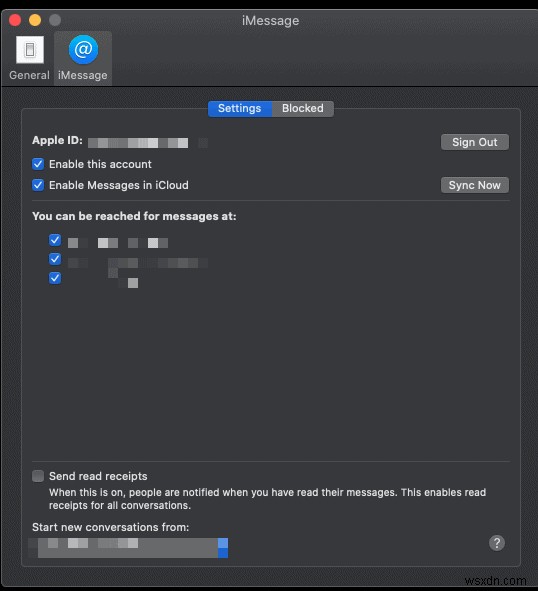
여기에서 드롭다운 메뉴에서 "새 대화 시작"을 선택합니다. 기본 전화번호 또는 이메일 주소가 선택되어 있어야 합니다. 간단히 말해서 iOS 기기에서 설정한 것과 동일해야 합니다.
완료되면 변경 사항을 저장하고 동기화가 작동하는지 테스트합니다. 그렇지 않다면 다음 섹션을 살펴보십시오.
iOS 및 macOS에서 여전히 iMessage를 동기화할 수 없는 경우 수행할 작업
iOS와 macOS iMessage를 동기화하는 첫 번째 단계는 iMessage를 재설정하는 것입니다.
iOS에서 이 작업을 수행하려면 "설정 -> 메시지"로 이동하여 iMessage 스위치를 끕니다.

iMessage를 다시 켜기 전에 기기를 다시 시작할 필요는 없지만 권장됩니다. 기기를 종료하려면 iPhone 오른쪽의 전원 버튼과 상단 볼륨 컨트롤을 길게 누릅니다. 그런 다음 슬라이드를 밀어 전원을 끕니다.
장치를 다시 켜고 로드되면 "설정 -> 메시지"로 이동하여 iMessage 스위치를 다시 켭니다. Apple ID 자격 증명을 다시 입력해야 할 수도 있지만 이렇게 하면 됩니다.
macOS의 경우 메시지 앱을 실행하고 기본 설정 메뉴를 다시 엽니다. 그런 다음 iMessage 탭으로 이동합니다. 여기에서 Apple ID에서 로그아웃했다가 다시 로그인하세요.

iOS와 마찬가지로 기기를 다시 시작할 필요는 없지만 문제를 해결하는 데 도움이 될 수 있습니다. 이 시점에서 iMessage는 다시 동기화되어야 합니다.
문제가 계속되면 일반적으로 인터넷 연결에 결함이 있는지 확인하는 것이 좋습니다. Wi-Fi를 켜고 끄면 연결된 서비스가 다시 활성화될 수 있습니다.
VPN(가상 사설망)을 사용하는 경우 이것도 다시 시작해야 합니다. 지금까지 연결과 인터넷을 테스트했습니다. iOS 및 macOS에서 iMessage를 동기화하는 데 여전히 문제가 발생한다면 Genuis Bar를 예약하여 문제를 완전히 해결해야 할 때일 수 있습니다.
물론 비즈니스 사용자이든 개인 사용자이든 관계없이 iMessage를 보내고 받을 수 있는 것은 Apple 기기 사용자에게 필수적입니다. 궁극적으로 기기를 재설정하고 Apple ID에 다시 연결하면 대부분의 경우 백업 및 실행이 가능합니다.
iMessage 환경을 더욱 맞춤화하려면 말풍선 색상을 변경하는 방법을 알아보세요.
